
Bordprogramme bieten zahlreiche Funktionen 
Die Datensicherung über Time Machine läuft automatisch im Hintergrund. So muss man sich nie selbst um ein Backup kümmern 
Die App Vorschau wird gern unterschätzt, ist dabei aber ein echter Alleskönner. Man kann nahezu alle Dateiformate anzeigen und viele auch bearbeiten 
Die App namens App Store bietet nicht nur Zugang zu Apples Downloadstore, sondern verwaltet auch das Herunterladen und Installieren von Updates 
Wer gern und viel liest, wird im iBooks Store fündig. Über die iBooks-App werden eBooks gekauft, heruntergeladen und geöffnet 
Die Karten-App bietet in der Regel drei alternative Routen für die Reise mit dem Auto und zu Fuß an. Leider lassen sich keine Zwischenziele festlegen 
Mit einem Mac oder iPhone und FaceTime bleiben Sie auch übergroße Distanzen in Kontakt mit Ihren Kollegen oder der lieben Verwandschaft
Ein viel zitierter Vorteil von Apple-Produkten ist, dass Hardware und Betriebssystem aus einer Hand kommen und daher ideal aufeinander abgestimmt sind. Mit dem reinen Betriebssystem liefert Apple auch gleich ein großes Bündel an Programmen mit aus, die die meisten Bedürfnisse völlig ausreichend befriedigen. Die großen Schwergewichte wie iTunes, Safari und Mail kennt jeder Mac-Anwender und nutzt sie täglich. Selten hat man andere Anforderungen und nutzt Alternativen von Drittanbieter wie VLC, Google Chrome oder Microsoft Outlook.
Aber selbst bei solchen Basis-Apps, wie dem digitalen Adressbuch namens Kontakte oder der Kalender-App, gibt es viele User, die die vielen hilfreichen Funktionen nicht annähernd ausnutzen. Diese „großen“ Apps nehmen daher entsprechend mehr Platz in diesem Heft ein und werden gesondert besprochen. Aber es gibt eine Vielzahl weiterer kleiner Programme, die kaum bekannt sind oder über deren Funktionalität nur die wenigsten Nutzer Bescheid wissen. Alle diese Programme schlummern bereits mit der Installation von OS X 10.10 Yosemite im Programme-Ordner auf der Festplatte des Macs.
Mit dem Programm App Store können Sie neue Mac-Software erwerben und Updates installieren. Automator dient dazu, Routine-Aufgaben zu automatisieren. Über das Dashboard lassen sich kleine Zusatzprogramme, sogenannte Widgets installieren, verwalten und aufrufen. Für den Import von Bildern auf den Mac ist die App Digitale Bilder gedacht. Wer einen Mac mit DVD-Laufwerk besitzt, kann den DVD-Player zum Abspielen von Videos benutzen. Erinnerungen dient dazu - wie der Name schon sagt - an bestimmte Aufgaben zu erinnern. FaceTime ist eine Videotelefonie-Lösung. Game Center bietet Ihnen einen Überblick über Ihre Erfolge in Computerspielen.
Über iBooks können Sie digitale Bücher erwerben und lesen. iTunes ist die Medienverwaltung für Musik, Filme, Fernsehsendungen, Hörbücher und Lerninhalte. Um den Überblick über Ihre Termine zu behalten, steht Kalender zur Verfügung. Das digitale Adressbuch wird Kontakte genannt. Das Launchpad zeigt übersichtlich alle auf dem Mac installierten Apps an. Das Lexikon bietet Erläuterungen für fast jedes Wort. Mit Mail können Sie E-Mails empfangen und versenden. Mission Control verschafft einen Überblick über geöffnete Fenster, Schreibtische und das Dashboard. Mit Nachrichten können Sie Bild- und Textnachrichten sowie SMS versenden und empfangen. Notizen ist ein digitaler Notizblock. Notizzettel hingegen erinnert an Haftnotizen. PhotoBooth ist ein Fotoautomat mit lustigen Effekten. Der QuickTime Player dient dem Abspielen von Videos und Audiodateien.
Safari ist Apples eigener Webbrowser. Zum Spielen hat der Mac Schach im Gepäck. Über die Schriftsammlung können Sie sämtliche Schriften Ihres Macs verwalten. Das Programm Systemeinstellungen verleiht Ihnen Zugriff auf die wichtigsten Einstellungen Ihres Macs. TextEdit ist ein einfaches Textverarbeitungsprogramm. TimeMachine kümmert sich um die einfache Sicherung Ihrer Dateien. Vorschau öffnet nahezu alle Dateiformate wie PDF und JPG. Das AirPort-Dienstprogramm kümmert sich um die Einstellungen Ihrer WLAN-Geräte. Die Aktivitätsanzeige stellt sämtliche Prozesse des Macs dar. Das Programm Audio-MIDI-Setup dient der Konfiguration von Audiogeräten. Mit Bildschirmfoto können Sie - wie der Name bereits vermuten lässt - Screenshots anfertigen. Der Austausch von Daten via Bluetooth geschieht mit dem gleichnamigen programm Bluetooth-Datenaustausch.
Mit Boot Camp-Assistent können Sie Windows auf Ihrem Mac installieren. Das ColorSync- Dienstprogramm kann Farbprofile von Monitoren verwalten. Der DigitalColor Meter bestimmt die Farbwerte bestimmter Bildbereiche. Die Verwaltung interner und externer Laufwerke übernimmt das Festplattendienstprogramm. Grapher stellt mathematische Funktionen dar. Die App Konsole stellt Protokolldateien dar. Der Migrationsassistent dient dem Datentransfer von einem Mac oder Windows-PC auf einen anderen Mac. In der Schlüsselbundverwaltung werden Passwörter und Zugangsdaten gespeichert. Mit dem Skript-Editor können Sie kleine Programme selbst erstellen. Systeminformationen listet Daten über die installierte Hard- und Software Ihres Macs auf. Über Terminal können Sie Befehle direkt auf der UNIX-Ebene des OS X eingeben. Das VoiceOver-Dienstprogramm erlaubt die Konfiguration des Macs für Menschen mit Sehbehinderung. Über X11 könne viele UNIX-Programme auch auf dem Mac genutzt werden.
Time Machine
Nichts schmerzt einen Computernutzer mehr als wenn alle seine digitalen Schätze wie die 2 TB große iTunes Library, die iPhoto-Mediathek mit allen Kinderbildern oder die digitalisierten Rechnungen für die nächste Steuererklärung aufgrund eines Festplattendefekts verlustig gehen. Von einer just fertig gestellten Diplomarbeit, die ins digitale Nirvana abgedriftet ist, mal ganz zu schweigen. Trotz aller Möglichkeiten, die Cloud-Lösungen inzwischen bieten, ist es immer ratsam, ein Backup seiner Daten zu machen. Außerdem möchte man auch nicht alle Daten der ominösen Wolke anvertrauen.

Bordprogramme bieten zahlreiche Funktionen 
Die Datensicherung über Time Machine läuft automatisch im Hintergrund. So muss man sich nie selbst um ein Backup kümmern 
Die App Vorschau wird gern unterschätzt, ist dabei aber ein echter Alleskönner. Man kann nahezu alle Dateiformate anzeigen und viele auch bearbeiten 
Die App namens App Store bietet nicht nur Zugang zu Apples Downloadstore, sondern verwaltet auch das Herunterladen und Installieren von Updates 
Wer gern und viel liest, wird im iBooks Store fündig. Über die iBooks-App werden eBooks gekauft, heruntergeladen und geöffnet 
Die Karten-App bietet in der Regel drei alternative Routen für die Reise mit dem Auto und zu Fuß an. Leider lassen sich keine Zwischenziele festlegen 
Mit einem Mac oder iPhone und FaceTime bleiben Sie auch übergroße Distanzen in Kontakt mit Ihren Kollegen oder der lieben Verwandschaft
Mit Time Machine bietet OS X eine sehr gute BackUp-Lösung an. Damit werden stündlich Back-Ups des Systems angelegt. Vorteil von Time Machine gegenüber anderen Lösungen ist die inkrementelle Speicherung. Dabei werden nur die Daten gesichert, die sich genenüber der vorherigen Sicherung verändert haben. Das spart Zeit und Speicherplatz. Sobald sich die Kapazität des Sicherungsmediums dem Ende neigt, beginnt Time Machine, die ältesten Backups zu löschen. Dabei bleibt die Integrität des Gesamt-Backups erhalten, sodass Sie jederzeit aus einem Time-Machine-Backup einen kompletten Nutzer-Account wiederherstellen können. Besonders hilfreich ist die Dokumentenversionierung, bei der man beispielsweise in einem Word-Dokument in der Zeit zurück reisen kann, um eine frühere Version wiederherzustellen. Gegenüber Mavericks sind unter Yosemite keine Änderungen bei Time Machine offensichtlich.
Vorschau
Vorschau ist nicht nur das Mac-Standard-Programm zur Anzeige von PDF-Dateien. In der Regel werden auch Bilddateien mit dieser App geöffnet. Aber das Programm ist ein richtiger Tausendsassa und kann noch viel mehr. Bilder lassen sich sogar von einem angeschlossenem iPhone, einer Kamera oder einem Scanner importieren. Auch Bildschirmfotos lassen sich aus Vorschau heraus machen. Neben Bildern in vielen verschiedenen Formaten wie JPG, PNG, PSD und TIF kann es auch Dateien wie Excel-Tabellen und Pages-Dokumente anzeigen. Das ist besonders praktisch, wenn man das entsprechende Programm nicht auf dem Mac installiert hat.

Bordprogramme bieten zahlreiche Funktionen 
Die Datensicherung über Time Machine läuft automatisch im Hintergrund. So muss man sich nie selbst um ein Backup kümmern 
Die App Vorschau wird gern unterschätzt, ist dabei aber ein echter Alleskönner. Man kann nahezu alle Dateiformate anzeigen und viele auch bearbeiten 
Die App namens App Store bietet nicht nur Zugang zu Apples Downloadstore, sondern verwaltet auch das Herunterladen und Installieren von Updates 
Wer gern und viel liest, wird im iBooks Store fündig. Über die iBooks-App werden eBooks gekauft, heruntergeladen und geöffnet 
Die Karten-App bietet in der Regel drei alternative Routen für die Reise mit dem Auto und zu Fuß an. Leider lassen sich keine Zwischenziele festlegen 
Mit einem Mac oder iPhone und FaceTime bleiben Sie auch übergroße Distanzen in Kontakt mit Ihren Kollegen oder der lieben Verwandschaft
Neben der reinen Darstellung von Bildern und Dokumenten besitzt das Programm auch viele Bearbeitungsfunktionen. Bilder können gedreht und beschnitten werden. Auch grundlegende Farbkorrekturen sind möglich. In PDF-Dateien und anderen Dokumenten kann man Texte markieren, Notizen einfügen und vieles mehr. Über eine iSight-Kamera oder eine angeschlossene Webcam können Sie auch Ihre Unterschrift einlesen und diese dann in Ihre Dokumente einfügen. Generell können Sie jede Datei, die Sie in Vorschau öffnen können, auch als PDF exportieren. Bilder lassen sich zusätzlich in den Formaten JPEG, JPEG-2000, TIFF, PNG und Open-EXR abspeichern. Vorschau gehört damit zu den vielseitigsten und unterschätztesten Apps auf dem Mac. Der Funktionsumfang hat sich gegenüber Mavericks aber nicht geändert.
App Store
Was iTunes für Musik, Hörbücher, Filme etc. ist, das ist das Programm App Store für Mac-Software. Über die App können Sie über Apple eigenes Download-Angebot neue Software für Ihren Mac finden, kaufen und installieren. Sie finden dort nicht nur Software von Apple und das Betriebssystem OS X, sondern auch Programme von Drittanbietern. Neben hilfreichen Systemtools und nützlicher Anwendungssoftware finden Sie auch Spiele im Mac App Store. Allerdings sind große Software-Häuser wie Microsoft und Adobe noch nicht mit ihren beliebten Produkten Microsoft Office und Adobe Creative Suite vertreten. Nur kleinere Apps wie Microsoft OneNote und Adobe Photoshop Elements Editor lassen sich im Mac App Store finden.

Bordprogramme bieten zahlreiche Funktionen 
Die Datensicherung über Time Machine läuft automatisch im Hintergrund. So muss man sich nie selbst um ein Backup kümmern 
Die App Vorschau wird gern unterschätzt, ist dabei aber ein echter Alleskönner. Man kann nahezu alle Dateiformate anzeigen und viele auch bearbeiten 
Die App namens App Store bietet nicht nur Zugang zu Apples Downloadstore, sondern verwaltet auch das Herunterladen und Installieren von Updates 
Wer gern und viel liest, wird im iBooks Store fündig. Über die iBooks-App werden eBooks gekauft, heruntergeladen und geöffnet 
Die Karten-App bietet in der Regel drei alternative Routen für die Reise mit dem Auto und zu Fuß an. Leider lassen sich keine Zwischenziele festlegen 
Mit einem Mac oder iPhone und FaceTime bleiben Sie auch übergroße Distanzen in Kontakt mit Ihren Kollegen oder der lieben Verwandschaft
Nichtsdestotrotz gibt es genug andere Software-Häuser, die Ihre Produkte in Apple Download-Store anbieten. Das besondere am App Store ist, dass sich das Programm auch gleich um Updates kümmert. Sobald ein Software-Entwickler eine Programmverbesserung über den App Store freigegeben hat, wird dies in App Store angezeigt. Je nach Ihren Voreinstellungen wird das Update automatisch heruntergeladen und installiert oder Sie wählen jedes Update manuell aus, das Sie installieren möchten. Das gilt auch für Betriebssystem-Updates. Abgerechnet werden Ihre Einkäufe im Mac App Store über Ihren iTunes-Account. Über den Mac App Store erworbene Software dürfen Sie jederzeit erneut herunterladen und auf bis zu fünf verschiednen Macs installieren.
iBooks
Wer gerne digitale Bücher liest, braucht nicht auf Amazons Dienst Kindle zurückgreifen. Auch Apple bietet einen eigenen Store an - den iBooks Store. Diesen erreichen Sie über die App iBooks. Die eBooks liegen in Apples eigenem iBooks-Format vor und bieten auch interaktive Elemente wie skalierbare Grafiken sowie Video- und Audioinhalte. Dadurch können besonders Sach- und Fachbücher ihr Wissen besser vermitteln. Kinderbücher hingegen werden noch abwechslungsreicher als durch reinen Text und statische Bilder. Bücher im iBooks-Format sind auf dem Mac und mit Ausnahme von einzelnen interaktiven Elementen am iPhone, iPad und iPod touch nutzbar.

Bordprogramme bieten zahlreiche Funktionen 
Die Datensicherung über Time Machine läuft automatisch im Hintergrund. So muss man sich nie selbst um ein Backup kümmern 
Die App Vorschau wird gern unterschätzt, ist dabei aber ein echter Alleskönner. Man kann nahezu alle Dateiformate anzeigen und viele auch bearbeiten 
Die App namens App Store bietet nicht nur Zugang zu Apples Downloadstore, sondern verwaltet auch das Herunterladen und Installieren von Updates 
Wer gern und viel liest, wird im iBooks Store fündig. Über die iBooks-App werden eBooks gekauft, heruntergeladen und geöffnet 
Die Karten-App bietet in der Regel drei alternative Routen für die Reise mit dem Auto und zu Fuß an. Leider lassen sich keine Zwischenziele festlegen 
Mit einem Mac oder iPhone und FaceTime bleiben Sie auch übergroße Distanzen in Kontakt mit Ihren Kollegen oder der lieben Verwandschaft
Viele Klassiker, deren Urheberrechte bereits abgelaufen sind, bekommt man im iBooks Store übrigens gratis – darunter auch Werke von Schiller, Shakespeare und Kafka. Interessant für Schüler und Studenten ist die Lernkartenfunktion. Damit lassen sich Notizen, die man in Büchern im iBooks-Formats angelegt hat, zum Lernen verwenden. Markierte Textstellen und zugehörige Notizen bilden dabei Vorder- und Rückseite einer Lernkarte. Dies funktioniert allerdings nicht mit eBooks im ePub- oder PDF-Format, die die App iBooks ebenfalls importieren und verwalten kann. Notizen, Textmarkierungen und Lesezeichen werden über iCloud synchronisiert und stehen somit nicht nur auf dem Mac, sondern auch auf iPhone, iPad und iPod touch zur Verfügung. Gegenüber Mavericks scheint es keine funktionalen Veränderung an iBooks zu geben.
Karten
Seit OS X 10.9 Mavericks wird eine Karten-App auf jedem Mac mitgeliefert. Ähnlich wie bei anderen Kartendiensten, beispielsweise Google Maps, können die Karten in der Standard-, einer Satelittenbeziehungsweise in einer Hybridansicht dargestellt werden. Der 3D-Modus kann bei Yosemite nun über die Kompasschaltfläche aktiviert werden. In einigen ausgewählten Städten wie Berlin werden dadurch Vegetation und Gebäude wie die Siegessäule oder das Brandenburger Tor plastisch dargestellt. Auch die aktuelle Verkehrslage lässt sich einblenden. Natürlich lassen sich auch Routen zwischen zwei Orten erstellen, entweder für die Fahrt mit dem Auto oder einem Marsch zu Fuß. Das funktioniert recht gut, teilweise nicht besser als bei einem Navigationsgerät im Auto.

Bordprogramme bieten zahlreiche Funktionen 
Die Datensicherung über Time Machine läuft automatisch im Hintergrund. So muss man sich nie selbst um ein Backup kümmern 
Die App Vorschau wird gern unterschätzt, ist dabei aber ein echter Alleskönner. Man kann nahezu alle Dateiformate anzeigen und viele auch bearbeiten 
Die App namens App Store bietet nicht nur Zugang zu Apples Downloadstore, sondern verwaltet auch das Herunterladen und Installieren von Updates 
Wer gern und viel liest, wird im iBooks Store fündig. Über die iBooks-App werden eBooks gekauft, heruntergeladen und geöffnet 
Die Karten-App bietet in der Regel drei alternative Routen für die Reise mit dem Auto und zu Fuß an. Leider lassen sich keine Zwischenziele festlegen 
Mit einem Mac oder iPhone und FaceTime bleiben Sie auch übergroße Distanzen in Kontakt mit Ihren Kollegen oder der lieben Verwandschaft
Um eine Route unterwegs nutzen zu können, lässt sich der am Mac erstellte Streckenplan ausdrucken oder auf ein iPhone oder iPad übertragen. Leider lassen sich auch unter Yosemite keine Zwischenstopps definieren. Theoretisch muss man also eine Route zum Zwischenstopp planen, um beispielsweise einen Mitfahrer aufzunehmen und eine weitere Route vom Zwischenstopp zum eigentlich Ziel. Bis auf die Anordnung der Bedienelemente hat sich also gegenüber Mavericks an der Karten-App nichts geändert. Allerdings sind die Angaben und die Routenplanung in den letzten Monaten deutlich zuverlässiger geworden. Damit kann die Karten-App in Zusammenarbeit mit einem iPhone zumindest die Grundfunktionen eines Navigationsgeräts ersetzen.
FaceTime
Sie haben Verwandschaft in Österreich oder Kanada und wollen dem Onkel Geburtstagsgrüße ausrichten? Sie sind auf Dienstreise in Japan und wollen den Kindern daheim persönlich „Gute Nacht“ sagen? Noch persönlicher als eine Grußkarte, E-Mail oder ein Telefonanruf ist ein Videoanruf. Für diesen Zweck liefert Apple das Programm FaceTime mit. Hiermit können Sie ganz einfach zwischen Macs, iPhones und iPads telefonieren und dabei das Gegenüber sehen. Dabei wird nicht das Telefonnetz Ihres Providers verwendet, sondern Ihr Internet-Anschluss. Gespräche gehen also zu Lasten Ihres Datenkontingents.

Bordprogramme bieten zahlreiche Funktionen 
Die Datensicherung über Time Machine läuft automatisch im Hintergrund. So muss man sich nie selbst um ein Backup kümmern 
Die App Vorschau wird gern unterschätzt, ist dabei aber ein echter Alleskönner. Man kann nahezu alle Dateiformate anzeigen und viele auch bearbeiten 
Die App namens App Store bietet nicht nur Zugang zu Apples Downloadstore, sondern verwaltet auch das Herunterladen und Installieren von Updates 
Wer gern und viel liest, wird im iBooks Store fündig. Über die iBooks-App werden eBooks gekauft, heruntergeladen und geöffnet 
Die Karten-App bietet in der Regel drei alternative Routen für die Reise mit dem Auto und zu Fuß an. Leider lassen sich keine Zwischenziele festlegen 
Mit einem Mac oder iPhone und FaceTime bleiben Sie auch übergroße Distanzen in Kontakt mit Ihren Kollegen oder der lieben Verwandschaft
Voraussetzung ist eine Webcam, die in allen aktuellen Macs mit Ausnahme von Mac mini und Mac Pro bereits eingebaut ist und eine Apple ID, die Sie zur Einrichtung von FaceTime benötigen und unter der Sie auf den angemeldeten Geräten erreichbar sind. Neben Videotelefonaten sind aber auch reine Audiotelefonate möglich. Um eine anständige Verbindung herstellen zu können, müssen Sie mit Ihrem Mac natürlich per WLAN oder kabelgebundenem Netzwerk mit dem Internet verbunden sein. Auch über UMTS und LTE funktioniert FaceTime einwandfrei, solange der Empfang einigermassen gut ist. Änderungen gegenüber der Mavericks-Version gibt es in der nun etwas übersichtlicheren Benutzeroberfläche. Die größte Neuerung ist allerdings, dass FaceTime jetzt auch „echte“ Telefonanrufe annehmen kann. Dazu greift der Mac auf das iPhone zurück.

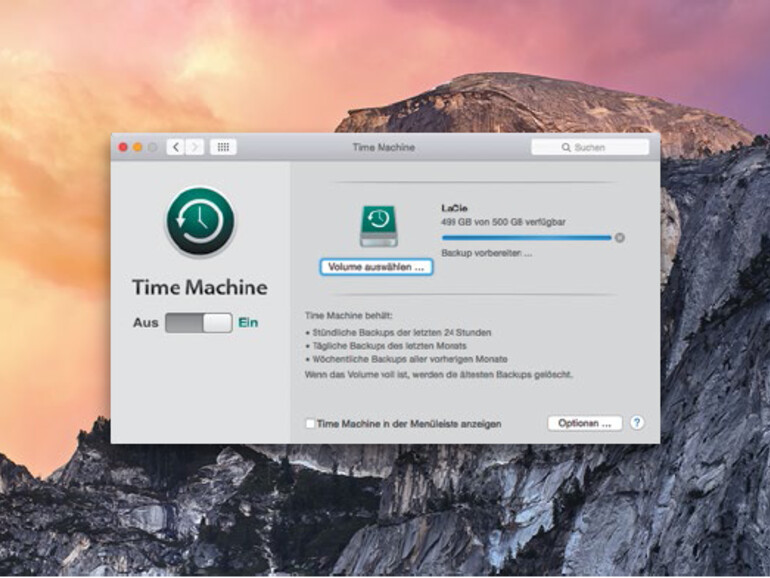
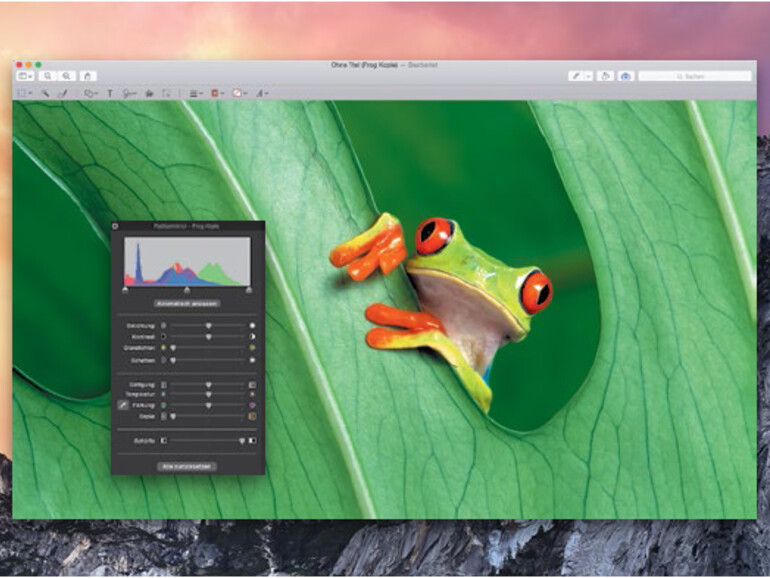
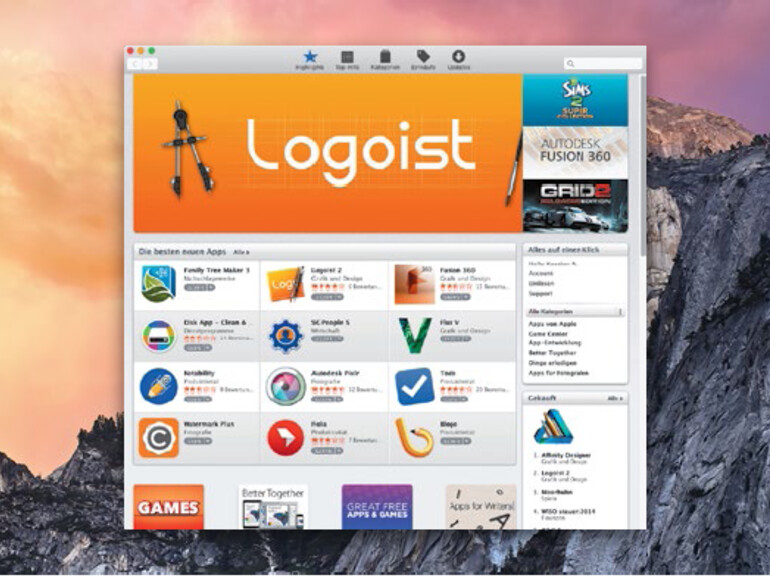
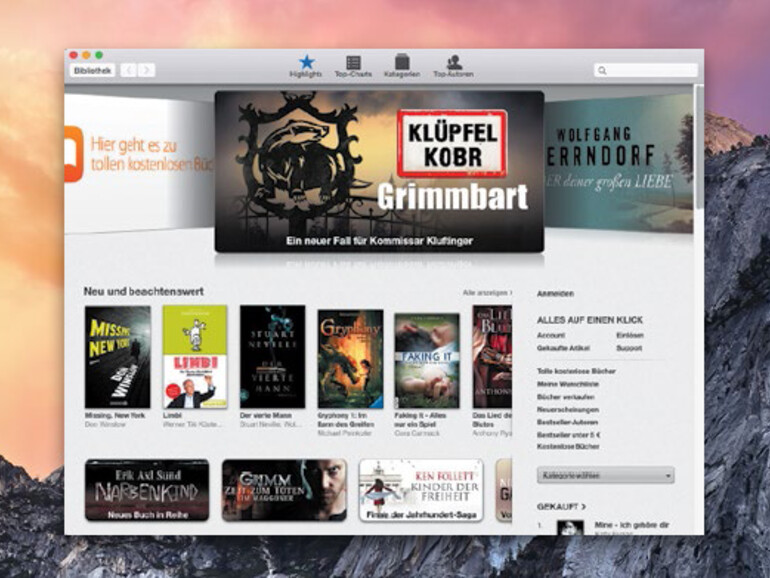
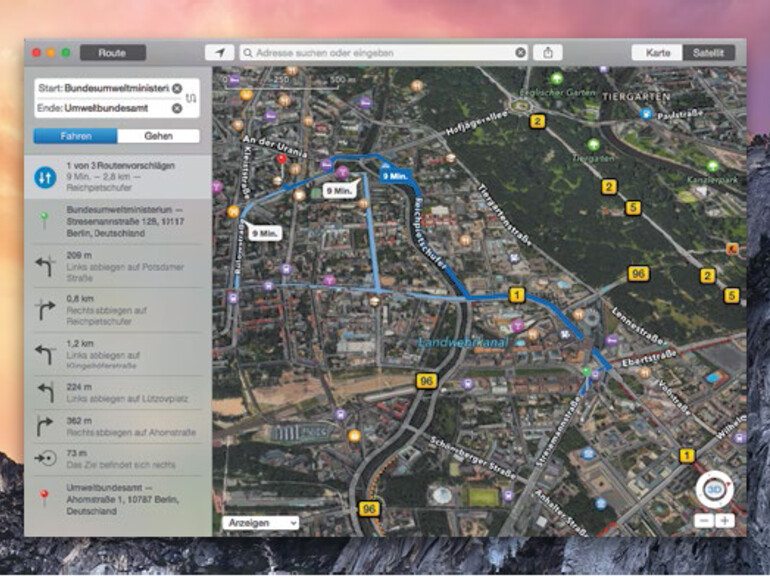
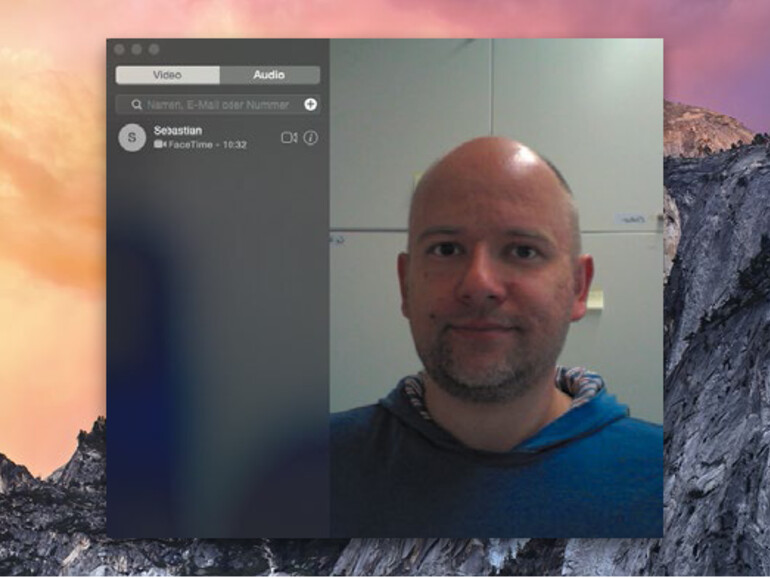

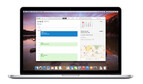


Diskutiere mit!
Hier kannst du den Artikel "OS X 10.10 Yosemite: Komplett-Paket für den Mac - diese Apps sind vorinstalliert und sollten Sie kennen" kommentieren. Melde dich einfach mit deinem maclife.de-Account an oder fülle die unten stehenden Felder aus.
Bekomme keine Bluetooth Verbindung weder vom iPhone, iPad mini, iPad 4 zum iMac . Verbindet sich sich kurz und unterbricht diese gleich wieder.
Hat noch jemand damit Probleme ???
ja, ich! und ein paar aus meinem Dunstkreis auch.
Mit 10.6 und meinem lieben Nokia 6230 ging das problemlos.
Seit Lion und iPhone Fehlanzeige.
Habe das gleiche Problem